Actualmente, los sistemas de video vigilancia tradicionales son costosos y suelen estar fuera del alcance para los usuarios domésticos y de pequeñas empresas. El cableado es difícil y caro, la monitorización y la gestión no se pueden realizar de forma remota etc. A medida que las cámaras IP van adquiriendo su cuota de mercado en el sector, la monitorización remota se ha hecho posible. Sin embargo, hay pocos sistemas disponibles para gestionar múltiples cámaras IP al mismo tiempo. Para estas aplicaciones QNAP presenta el sistema de vigilancia en red NVR-101
El NVR-101, es un sistema de vigilancia moderno que soporta la monitorización y gestión de diferentes marcas de cámara IP, integra modos de grabación avanzados. Es fácil de instalar y configurar. Tanto la monitorización como la configuración y la reproducción, se pueden realizar de forma remota mediante su explorador habitual. El NVR, también permite la monitorización simultánea de hasta cuatro cámaras IP en un solo interfaz Web. Los usuarios, también pueden controlar la dirección de la cámara PTZ. Además, como característica adicional proporciona diferentes notificaciones de alarma.
Esta nota de prensa, nos va a enseñar como configurar un sistema NVR 101, siguiendo los pasos indicados a continuación:
A. Planificar la topología de la red.
B. Configurar las Cámaras IP
C. Configurar el NVR y los modos de grabación
D. Configurar el router NAT (para la monitorización remota a través de Internet)
El NVR-101, es compatible con varias marcas de cámara IP Para permitir a los usuarios configurar un sistema de vigilancia más cómodo, QNAP ha sacado al mercado el paquete NVR-1012, que incluye un NVR-101 y dos cámaras IP. Las cámaras son compatibles con la conexión inalámbrica a red para simplificar el cableado y la configuración.
A. Planificar la topología de la red.
Haga un esquema de la configuración que va a utilizar antes de comenzar a configurar el sistema de vigilancia. Tenga en cuenta las siguientes premisas antes de hacerlo:
1. La dirección IP del NVR
2. La dirección IP de las cámaras
3. La dirección IP de su enrutador y del SSID inalámbrico

El NVR-101, las cámaras IP y el ordenador deberían estar en el mismo switch de la LAN. Asigne direcciones IP fijas para el NVR-101 y las cámaras IP. En el ejemplo, se utilizaran las siguientes:
· La IP LAN del switch de la casa: 192.168.1.100
· IP de la cámara 1: 192.168.1.10 (IP fija)
· IP de la cámara 2: 192.168.1.20 (IP fija)
· IP del NVR: 192.168.1.60 (IP fija)
B. Configurar la Cámara IP
Configure la dirección IP de las dos cámaras IP siguiendo los pasos indicados a continuación:
1. Instale el programa IPFinder* que contiene el CD suministrado.
* IPFinder es una utilidad que le ayudará a buscar la dirección IP de la cámara ICS-1013. Se incluye un manual de usuario en el paquete. Puede consultar el manual o la Guía Avanzada del CD-ROM para el uso de la cámara.
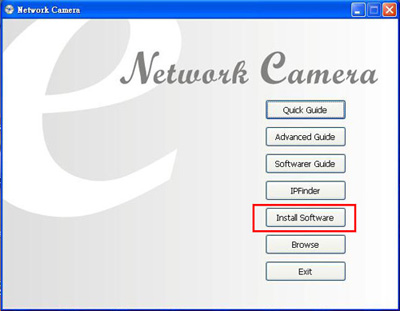
2. Configurar la dirección IP de la cámara
Conecte la Cámara IP ICS-1013 a la red de su casa con un cable de red; ejecute el IPFinder. Configure la dirección IP de las cámaras de forma que estén en la misma LAN que el ordenador. Seguidamente, podrá iniciar sesión en la página de configuración de la cámara usando el explorador. Introduzca la dirección IP de la primera cámara como 192.168.1.10. La puerta de enlace por defecto debería estar configurada como la IP LAN del switch (192.168.1.100 en nuestro ejemplo).
? La IP por defecto de la Cámara ICS-1013 es la siguiente: 192.168.0.30
? El nombre y contraseña por defecto para poder iniciar sesión de la cámara ICS-1013 es admin/ admin
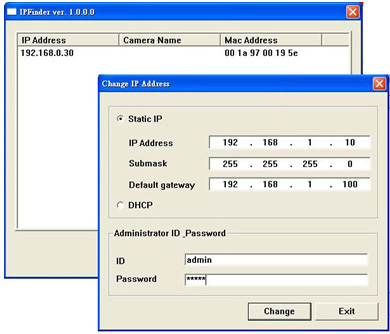
3. Entre en la página Web de configuración de la cámara IP.
La primera vez que accede a la página de configuración usando el explorador, recuerde instalar el control ActiveX. De esta manera, podrá ver la página de monitorización.
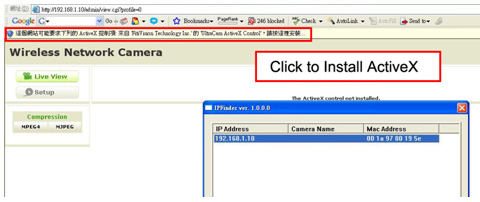
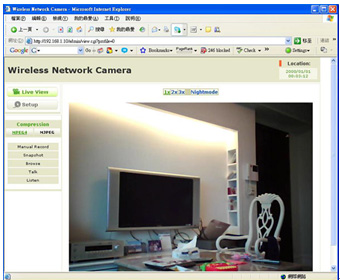
4. haga clic en “Network/ Network” (Red/Red) y compruebe las configuraciones IP que acaba de establecer.
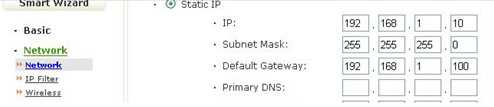
Después, vaya a “Network/Wireless” (Red/Inalámbrica) y ajuste las configuraciones inalámbricas de la cámara. Puede usar la función Site Survey para buscar la SSID inalámbrica. Aplique las configuraciones y espere a que se reinicie.
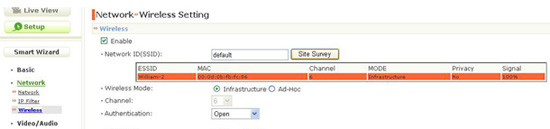
Repita los pasos anteriores para configurar la segunda cámara.
Deberá de tener las siguientes configuraciones::
? IP de la Cámara 1: 192.168.1.10 y configuraciones de la red inalámbrica
? IP de la Cámara 2: 192.168.1.20 y configuraciones de la red inalámbrica
¿Que ocurre si olvido las configuraciones de la cámara?
Pulse el botón de reinicio en la parte posterior de la cámara de 5 a 10 segundos. Las configuraciones de la cámara se restablecerán con sus valores por defecto. Entonces podrá configurar la dirección IP y abrir sesión en la página de configuración de la cámara usando el nombre y la contraseña de inicio de sesión por defecto (admin/admin).
C. Configurar el NVR-101
Conecte el NVR en la red y ejecute QNAP Finder.
1. Instalar y configurar el NVR-101
2. Conecte el NVR-101 a la red de su casa. La primera vez que ejecute el Finder, éste le guiará a través de la instalación del NVR-101.
? Las configuraciones de red por defecto del NVR-101 son DHCP
? El nombre y contraseña por defecto para iniciar sesión del NVR-101: administrator/ admin
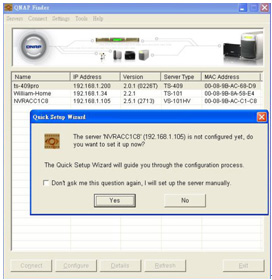
En el proceso de configuración, asigne una IP fija al NVR: 192.168.1.60. La puerta de enlace por defecto debería ser la misma que la IP LAN de su switch, en nuestro ejemplo es 192.168.1.100.
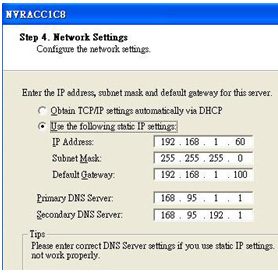
A continuación, introduzca la dirección IP de las dos cámaras. Cámara 1: 192.168.1.10, Cámara 2: 192.168.1.20. Tras la configuración, espere a que se reinicie el NVR.
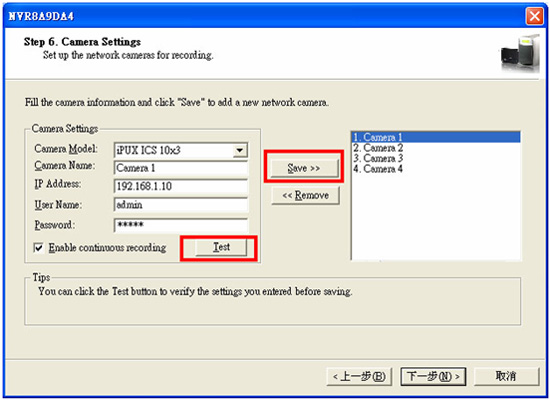
3. Inicie sesión en la página de configuración del NVR.
Haga doble clic en el nombre NVR-101 del QNAP Finder o introduzca la dirección IP http://192.168.1.60/ en el explorador.De esta manera, podrá acceder a la página de configuración del NVR.
La página de configuración basada en Web del NVR está formada por los siguientes componentes:
(1) Página de monitorización
(2) Página de configuraciones de sistema
(3) Página de reproducción
La primera vez que accede al NVR a través del explorador, aparecerá la página de monitorización. Debe instalar ActiveX ,el NVR-101 instalará automáticamente el software de reproducción para su ordenador. Tras hacer esto podrá monitorizar las imágenes de la Cámara 1 la Cámara 2 en la página de monitorización.
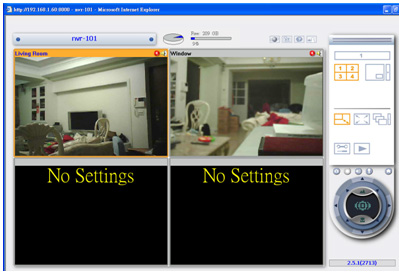
Cuando haga clic en la pantalla de monitorización de una cámara, el marco se volverá naranja. Puede usar los botones del panel derecho para controlar la cámara.
![]()
4. Configure el modo de grabación de la cámara
Entre en la página de configuraciones del sistema y vaya a “Configuraciones de Cámara”.
En este ejemplo,
? La Cámara 1 está instalada en el salón y seleccionamos una grabación continua.
? La Cámara 2 está instalada cerca de la ventana. Quiero habilitar la grabación automáticamente sólo cuando se detecte un objeto en movimiento. También me gustaría habilitar la grabación de la alarma solamente de lunes a viernes.
En la página “Configuraciones de la Cámara / Configuración de la Cámara”, he habilitado la función de grabación para la Cámara 1. Así que está habilitada la grabación continua.
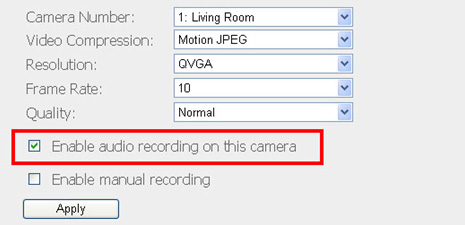
A continuación, en “Configuraciones de la Cámara/Configuraciones de Grabación”, seleccione “QVGA” con una resolución de 10 imágenes por segundo. También está habilitada la grabación de audio.
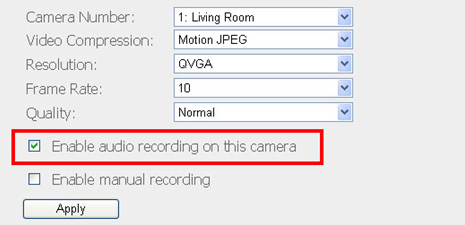
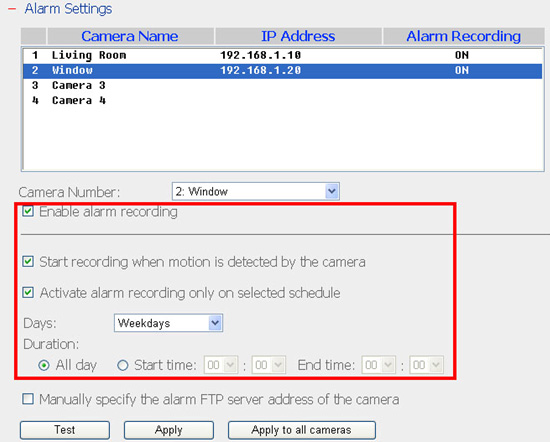
Para la Cámara 2, vaya a “Configuraciones de la Cámara/Configuración de la Cámara” y seleccione el dispositivo habilitar la función de grabación. En su lugar, vaya a la página “Configuraciones de la Cámara/Configuraciones de Alarma” y habilite la grabación por alarma. Luego seleccione “Días de la Semana” o “Todos los Días” para la programación de la grabación.
Aplique los cambios y ya habrá finalizado las configuraciones del NVR.
D. Configuración del router NAT (para la monitorización remota a través de Internet)
Para obtener la monitorización de vídeo y acceder al sistema NVR de forma remota, necesitará cambiar las configuraciones de red reenviando diferentes puertos a la IP LAN de su router NAT.
(1) Cambiar las configuraciones de puertos del NVR y las cámaras IP

· El puerto HTTP por defecto del NVR-101 es el 80. Como este puerto está siendo usado por la función Servidor Web de un NAS, cambiaremos el puerto al 8000. Por lo tanto, tendremos acceso al NVR a través de http://NVR IP:8000 tras aplicar las configuraciones.
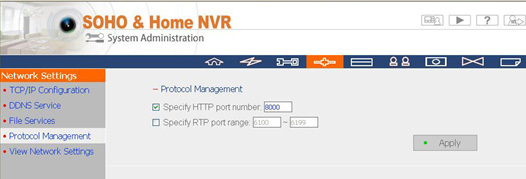
· Las señales de audio, imagen y control de la cámara ICS1013 pueden usar el mismo puerto HTTP, que es el 80. Si tiene pensado cambiar el puerto de la Cámara 1 a 81 y el de la Cámara 2 a 82. Recuerde apuntar el puerto RTSP de forma que pueda usar una Terminal 3G para ver la imagen monitoreada de forma remota.
Vaya a la página de configuraciones de red de la cámara ICS1013. Cambie el puerto HTTP de la Cámara 1 de 80 a 81. Luego cambie el puerto HTTP de la Cámara 2 de 80 a 82.

Seguidamente, vaya a la página “Configuraciones de la Cámara/Configuración de la Cámara” del NVR. Introduzca los números de puerto de la Cámara 1 y la Cámara 2 como 192.168.1.10 puerto 81 y 192.168.1.20 puerto 82 respectivamente. Introduzca el nombre y contraseña para iniciar sesión en ambas cámaras. Tras finalizar las configuraciones, haga clic en “Prueba” para asegurar la conexión a ambas cámaras.
Para finalizar, introduzca la dirección IP Externa y el puerto para la conexión a Internet.
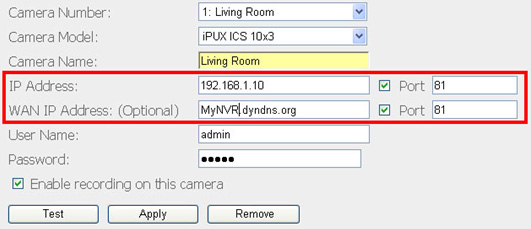
(2) Reenvío de Puertos
Vaya a la página de configuración de su router y configure la transferencia de puerto de la siguiente forma:
· Reenviar Puerto 8000 a la IP LAN del NVR: 192.168.1.60
· Reenviar Puerto 81 a la IP LAN de la Cámara 1: 192.168.1.10
· Reenviar Puerto 82 a la IP LAN de la Cámara 2: 192.168.1.20
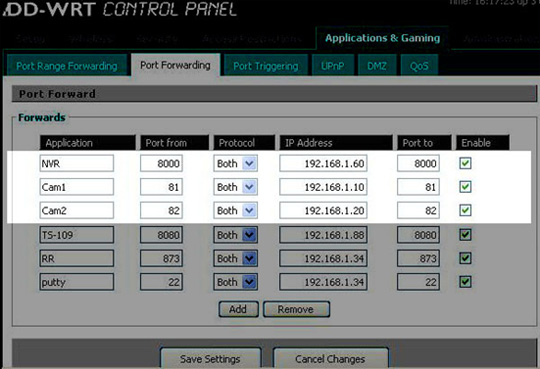
Nota: Cuando cambie las configuraciones de los puertos, asegúrese de permitir el acceso remoto. Por ejemplo, si la red de su oficina bloquea el puerto 8000, no podrá acceder al NVR de su casa desde la oficina.
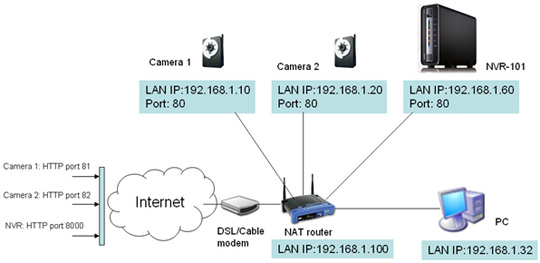
Las configuraciones correspondientes en el NVR y las configuraciones de transferencia de puerto del router NAT deberían ser las siguientes:
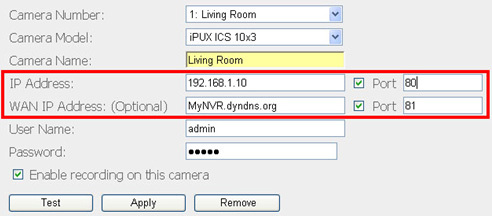
Introduzca la dirección IP WAN (o su dirección de dominio en red pública, como MyNVR.dyndns.org) y el puerto para la conexión a Internet.
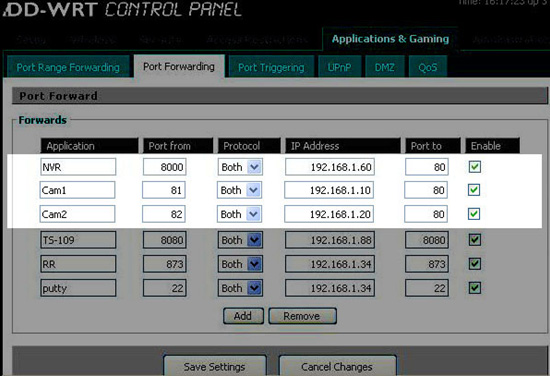
· Reenviar Puerto WAN 8000 a la IP LAN del NVR: 192.168.1.60 y puerto 80
· Reenviar Puerto 81 WAN a la IP LAN de la Cámara 1: 192.168.1.10 y puerto 80
· Reenviar Puerto 82 WAN a la IP LAN de la Cámara 2: 192.168.1.20 y puerto 80
Para la configuración del reenvío de puertos de diferentes marcas de routers, consulte http://portforward.com/ o los manuales de usuario de los routers.
(3) DDNS
Introduzca la información de su cuenta DDNS en el router NAT. De esta manera, podrá acceder al NVR desde su casa de forma remota usando el nombre DDNS, como http://My-NVR.dyndns.org:8000.